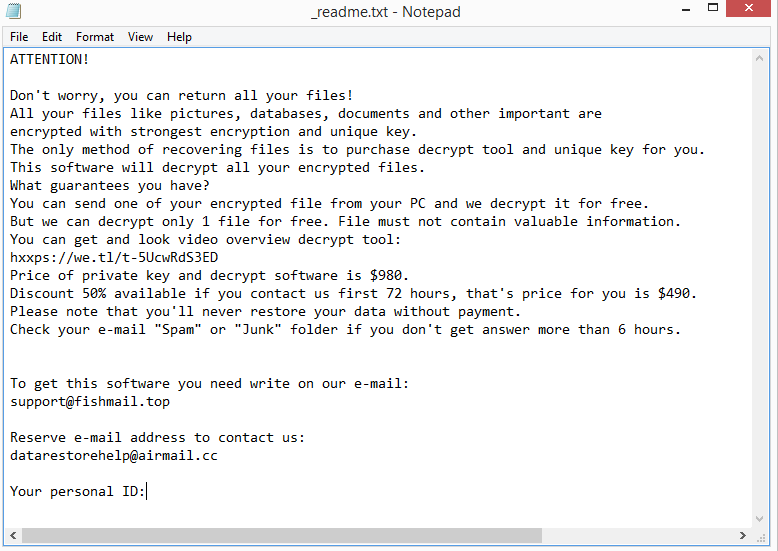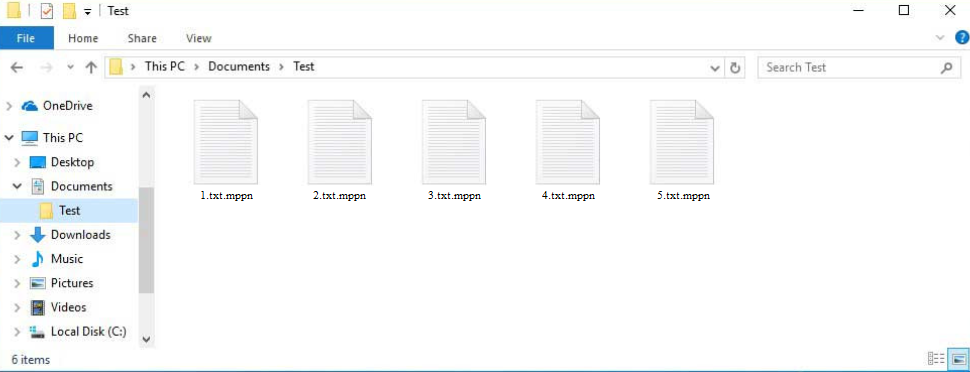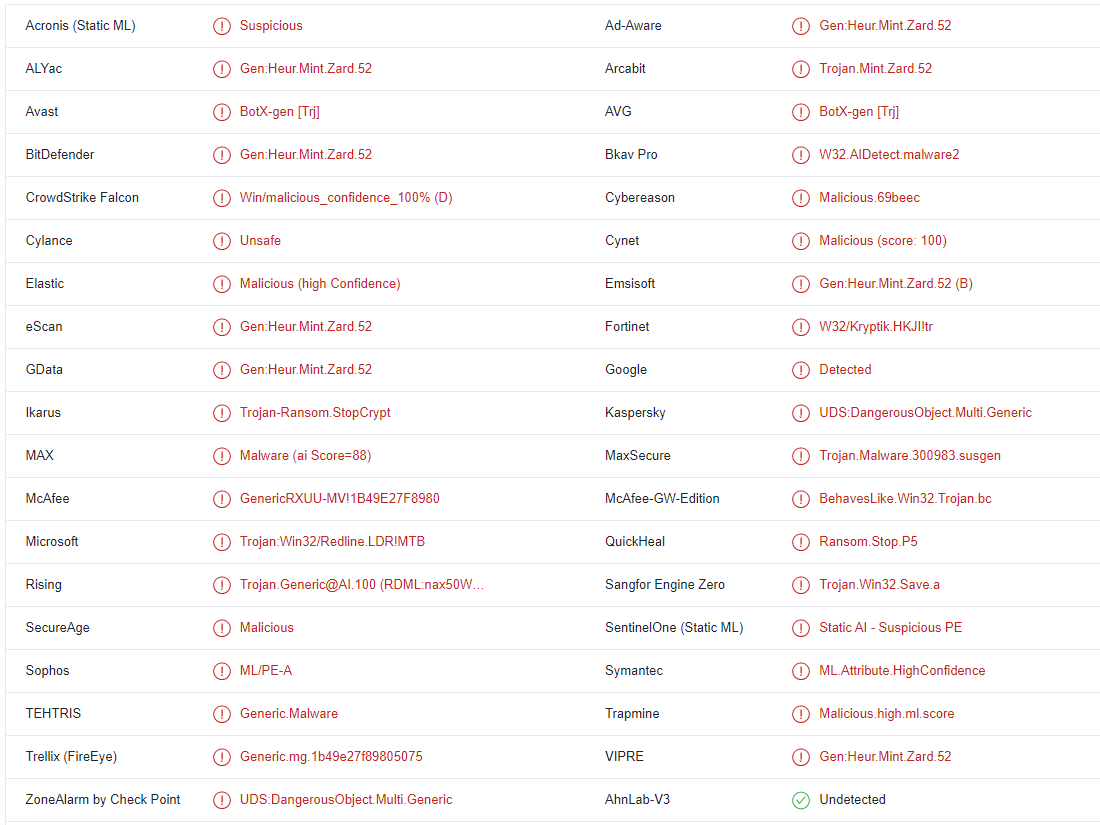Mppn ransomware ist eine weitere Version der Djvu/STOP Ransomware. Es ist eine dateiverschlüsselnde Art von Malware, die Ihre Dateien im Wesentlichen als Geisel nimmt. Die Betreiber dieser Ransomware-Familie veröffentlichen regelmäßig neue Versionen, und es ist möglich, sie durch die Erweiterung zu unterscheiden, die sie zu verschlüsselten Dateien hinzufügen. Dieser fügt .mppn hinzu, weshalb er als Mppn ransomware bezeichnet wird. Es verschlüsselt alle persönlichen Dateien, hängt .mppn an und verlangt $ 980 für einen Entschlüsseler, um sie zu entschlüsseln. Die Zahlung des Lösegelds an Cyberkriminelle wird nicht empfohlen, da dies nicht garantiert, dass ein Entschlüsseler an Sie gesendet wird.
Dateien werden sofort verschlüsselt, sobald die Ransomware initiiert wird. Es zeigt ein gefälschtes Windows-Update-Fenster während der gesamten Zeit, in der Dateien verschlüsselt werden, um zu verhindern, dass Opfer herausfinden, was vor sich geht. Die Ransomware verschlüsselt Dokumente, Fotos und Videos. Die verschlüsselten Dateien erhalten die Erweiterung .mppn. Wenn image.jpg beispielsweise verschlüsselt wird, wird image.jpg.mppn.
Alle Ordner, die verschlüsselte Dateien enthalten, werden von der Ransomware mit einer _readme.txt Lösegeldforderung versehen. Die Notiz ist ziemlich generisch, aber sie enthält Informationen darüber, wo der für die Dateiwiederherstellung erforderliche Entschlüsseler zu erhalten ist. Der Entschlüsseler kostet 980 US-Dollar, aber die Notiz behauptet, dass Opfer, die die Cyberkriminellen innerhalb der ersten 72 Stunden kontaktieren, einen Rabatt von 50% erhalten. Es ist unmöglich zu wissen, ob das wahr ist oder nicht, ohne das Lösegeld zu zahlen. Sie sollten sich jedoch der damit verbundenen Risiken bewusst sein, wenn Sie darüber nachdenken, das Lösegeld zu zahlen. Der wichtigste Punkt ist, dass selbst wenn Sie das Lösegeld zahlen, es keine Garantien gibt, dass tatsächlich ein Entschlüsseler gesendet wird. Es gibt nichts, was Sie tun können, um Cyberkriminelle zu zwingen, Ihnen den Entschlüsseler zu senden.
Wenn Sie eine Sicherungskopie Ihrer Dateien haben, können Sie die Dateiwiederherstellung starten, nachdem Sie sie vollständig von Ihrem Computer entfernt Mppn ransomware haben. Es wird dringend empfohlen, ein vertrauenswürdiges Antiviren-Tool zu verwenden, um weitere Schäden an Ihrem Computer zu verhindern. Sobald die Ransomware vollständig entfernt wurde, können Sie sich sicher mit Ihrem Backup verbinden.
Leider sind diejenigen, die Backups haben, die einzigen, die Dateien kostenlos wiederherstellen können. Wenn Sie keine Sicherungskopie von Dateien haben, ist Ihre einzige Wahl zu warten, bis ein kostenloser Mppn ransomware Entschlüsseler veröffentlicht wird. Ein kostenloser Mppn ransomware Entschlüsseler ist jedoch nicht garantiert. Das Problem mit Ransomware aus der Djvu / STOP Ransomware-Familie ist, dass sie Online-Schlüssel verwenden, um Dateien zu verschlüsseln, was bedeutet, dass die Schlüssel für jeden Benutzer einzigartig sind. Wenn diese Schlüssel nicht von Cyberkriminellen freigegeben werden, werden Malware-Forscher es schwer haben, einen Entschlüsseler zu erstellen. Sie können versuchen, das Djvu/STOP decryptor made by Emsisoft zu verwenden, aber selbst wenn es einen Versuch wert ist, ist es unwahrscheinlich, dass es mit Ihren Dateien funktioniert, es sei denn, sie wurden mit einem Schlüssel verschlüsselt, den Emsisoft hat.
Wie dringt Ransomware in Computer ein?
Malware kann auf viele verschiedene Arten in Ihren Computer eindringen. Es passiert typischerweise aufgrund schlechter Online-Gewohnheiten. Es ist eine gute Idee, sich die Zeit zu nehmen, bessere Surfgewohnheiten aufzubauen, da Sie Ihren Computer viel eher mit Malware infizieren, wenn Sie beispielsweise unerwünschte E-Mail-Anhänge öffnen oder auf zufällige Links klicken.
Sie haben eine deutlich höhere Chance, Malware zu erkennen, wenn Sie Torrents verwenden, um urheberrechtlich geschützte Inhalte zu rauben (oder wenn Sie im Allgemeinen raubkopieren). Viele Torrent-Sites sind aufgrund schlechter Moderation voll von bösartigen Torrents. Sie werden schließlich Malware herunterladen, wenn Sie nicht wissen, wie Sie einen bösartigen Torrent identifizieren können. Torrents für Unterhaltung sind besonders anfällig für Malware, insbesondere Torrents für Fernsehsendungen, Filme und Videospiele.
Darüber hinaus werden E-Mails regelmäßig verwendet, um Malware zu verbreiten. Wenn Benutzer bösartige Anhänge öffnen, initiieren sie im Wesentlichen die Infektion. Sie sollten in der Lage sein, bösartige E-Mails zu identifizieren, wenn Sie wissen, wonach Sie suchen müssen, da sie in der Regel ziemlich offensichtlich sind. Die auffälligste rote Flagge sind Grammatik- / Rechtschreibfehler in E-Mails, die angeblich von legitimen Unternehmen gesendet wurden. Böswillige Akteure sprechen in der Regel kein Muttersprachler, daher weisen ihre E-Mails häufig Rechtschreib- und Grammatikfehler auf. Unternehmen werden versuchen, Fehler zu vermeiden, insbesondere in E-Mails, die automatisch generiert werden, da sie in der offiziellen Kommunikation ziemlich unprofessionell wirken würden.
Eine andere Sache, auf die Sie achten sollten, ist, wie eine E-Mail Sie anspricht. Wenn der Absender Ihren Namen kennen sollte, aber allgemeine Wörter wie “Benutzer”, “Mitglied” und “Kunde” verwendet, um Sie anzusprechen, könnte dies ein Zeichen dafür sein, dass der Absender tatsächlich ein böswilliger Akteur ist. Unternehmen werden ihre Kunden in der offiziellen Korrespondenz immer mit Namen ansprechen, da eine E-Mail dadurch persönlicher erscheint.
Schließlich ist es wichtig, sich daran zu erinnern, dass bösartige E-Mails gelegentlich viel raffinierter sein können. Wenn eine Person direkt angegriffen wird und Cyberkriminelle Zugriff auf ihre persönlichen Daten haben, ist die E-Mail viel schwieriger als bösartig zu identifizieren. Es würde viel mehr Arbeit in die bösartigen E-Mails gesteckt, um sie glaubwürdiger erscheinen zu lassen. Sie wären fehlerfrei, adressieren das Ziel mit Namen und enthalten sogar einige Informationen, die der E-Mail mehr Glaubwürdigkeit verleihen würden. Es ist wichtig, immer eine Antivirensoftware zu verwenden VirusTotal , um unerwünschte E-Mail-Anhänge auf eine Infektion zu scannen. Es braucht sehr wenig Zeit und Mühe, aber es könnte Ihnen viel Ärger ersparen.
So löschen Sie Mppn ransomware
Verwenden Sie immer Antivirensoftware, um schwerwiegende Infektionen wie Ransomware zu entfernen. Vermeiden Sie es, manuell zu entfernen Mppn ransomware , da Sie Ihren Computer zusätzlich beschädigen könnten. Verwenden Sie ein gutes Anti-Malware-Programm, um vollständig zu entfernen Mppn ransomware . Sobald die Ransomware vollständig entfernt wurde, können Sie auf Ihr Backup zugreifen, um den Dateiwiederherstellungsprozess zu starten.
Wenn Sie kein Backup haben und nicht vorhaben, das Lösegeld zu spielen, ist Ihre einzige Wahl, auf einen kostenlosen Mppn ransomware Entschlüsseler zu warten. Aber wie wir bereits angemerkt haben, ist unklar, wann oder ob es entwickelt wird. Denken Sie auch daran, dass, wenn ein Entschlüsseler nicht auf einer legitimen Website wie NoMoreRansom gefunden werden kann, Sie ihn nicht in einem zufälligen Forum finden werden.
Mppn ransomware wird erkannt als:
- Gen:Heur.Mint.Zard.52 von BitDefender
- GenericRXUU-MV!1B49E27F8980 von McAfee
- Trojaner:Win32/Redline.LDR! MTB von Microsoft
- Gen:Heur.Mint.Zard.52 (B) von Emsisoft
- UDS:DangerousObject.Multi.Generic von Kaspersky
Quick Menu
Schritt 1. Löschen Sie mithilfe des abgesicherten Modus mit Netzwerktreibern Mppn ransomware.
Entfernen Mppn ransomware aus Windows 7/Windows Vista/Windows XP
- Klicken Sie auf Start und wählen Sie Herunterfahren.
- Wählen Sie neu starten, und klicken Sie auf "OK".

- Starten Sie, tippen F8, wenn Ihr PC beginnt Laden.
- Wählen Sie unter Erweiterte Startoptionen abgesicherten Modus mit Netzwerkunterstützung.

- Öffnen Sie Ihren Browser und laden Sie die Anti-Malware-Programm.
- Verwenden Sie das Dienstprogramm Mppn ransomware entfernen
Entfernen Mppn ransomware aus Windows 8/Windows 10
- Auf der Windows-Anmeldebildschirm/Austaste.
- Tippen Sie und halten Sie die Umschalttaste und klicken Sie neu starten.

- Gehen Sie zur Troubleshoot → Advanced options → Start Settings.
- Wählen Sie Enable abgesicherten Modus oder Abgesicherter Modus mit Netzwerktreibern unter Start-Einstellungen.

- Klicken Sie auf Neustart.
- Öffnen Sie Ihren Webbrowser und laden Sie die Malware-Entferner.
- Verwendung der Software zum Löschen von Mppn ransomware
Schritt 2. Wiederherstellen Sie Ihre Dateien mithilfe der Systemwiederherstellung
Löschen von Mppn ransomware von Windows 7/Windows Vista/Windows XP
- Klicken Sie auf Start und wählen Sie Herunterfahren.
- Wählen Sie Neustart und "OK"

- Wenn Ihr PC laden beginnt, Taste F8 mehrmals, um erweiterte Startoptionen zu öffnen
- Eingabeaufforderung den Befehl aus der Liste auswählen.

- Geben Sie cd restore, und tippen Sie auf Enter.

- In rstrui.exe eingeben und Eingabetaste.

- Klicken Sie auf weiter im Fenster "neue" und wählen Sie den Wiederherstellungspunkt vor der Infektion.

- Klicken Sie erneut auf weiter und klicken Sie auf Ja, um die Systemwiederherstellung zu beginnen.

Löschen von Mppn ransomware von Windows 8/Windows 10
- Klicken Sie auf die Power-Taste auf dem Windows-Anmeldebildschirm.
- Halten Sie Shift gedrückt und klicken Sie auf Neustart.

- Wählen Sie Problembehandlung und gehen Sie auf erweiterte Optionen.
- Wählen Sie Eingabeaufforderung, und klicken Sie auf Neustart.

- Geben Sie in der Eingabeaufforderung cd restore, und tippen Sie auf Enter.

- Geben Sie rstrui.exe ein und tippen Sie erneut die Eingabetaste.

- Klicken Sie auf weiter im neuen Fenster "Systemwiederherstellung".

- Wählen Sie den Wiederherstellungspunkt vor der Infektion.

- Klicken Sie auf weiter und klicken Sie dann auf Ja, um Ihr System wieder herzustellen.

Offers
Download Removal-Toolto scan for Mppn ransomwareUse our recommended removal tool to scan for Mppn ransomware. Trial version of provides detection of computer threats like Mppn ransomware and assists in its removal for FREE. You can delete detected registry entries, files and processes yourself or purchase a full version.
More information about SpyWarrior and Uninstall Instructions. Please review SpyWarrior EULA and Privacy Policy. SpyWarrior scanner is free. If it detects a malware, purchase its full version to remove it.

WiperSoft Details überprüfen WiperSoft ist ein Sicherheitstool, die bietet Sicherheit vor potenziellen Bedrohungen in Echtzeit. Heute, viele Benutzer neigen dazu, kostenlose Software aus dem Intern ...
Herunterladen|mehr


Ist MacKeeper ein Virus?MacKeeper ist kein Virus, noch ist es ein Betrug. Zwar gibt es verschiedene Meinungen über das Programm im Internet, eine Menge Leute, die das Programm so notorisch hassen hab ...
Herunterladen|mehr


Während die Schöpfer von MalwareBytes Anti-Malware nicht in diesem Geschäft für lange Zeit wurden, bilden sie dafür mit ihren begeisterten Ansatz. Statistik von solchen Websites wie CNET zeigt, d ...
Herunterladen|mehr